笔记本电脑显卡外接教程 怎么给笔记本外接显卡
许多游戏对于显卡都是有很高要求的,所以有很多笔记本自带的显卡都不满足要求,这样就会无法玩一些游戏,那么比较好的一个方法就是给笔记本外接显卡来使用,那么要如何操作呢?接下来给大家讲解一下笔记本电脑显卡外接教程吧。
具体方法如下:
1、首先我们要做的工作就是确认端口。确认我们的电脑是那种接口,我们才能根据借口调节我们的方案。

2、一种是用网卡的接口、一种是Expresscard接口(这个借口是不需要拆笔记本,比较方便)也就是我们的sd卡槽、还有就是我们的固态硬盘接口。

3、首先我们要确定一点上面端口是否有空余或者没有作用,如果被占用都会失去或者有些功能丧失。

显卡选择:
1、一个就是我们的连接器,这个可以根据我们的预算选择,没有什么大的影响。

2、还有就是显卡的电源,外部显卡需要外部传送。我们选用电源一般300/500就够用了,还有就是远的时候功率一定要大于显卡功率。

3、显卡就我还是推荐n卡就NVIDIA的显卡,具体选择还是建议买好一点的。

拆卸安装:
1、首先我们要卸下笔记本后壳的螺丝并取走后壳,找到笔记本主板上的网卡借口。

2、卸下固定螺丝,取走无线网卡,并用绝缘材料包裹两根天线防止两个线短接或则接地短路。装上转接器的接口端,并用螺丝固定。

3、然后对应的连上6芯供电以及板上的供电。由于这个电源的显卡供电接口连在一起,我们只能通过随转接器配送的6芯线供电。

软件设置:
1、在打开电脑后,我们不启动外部显卡。我们需要调整一下电脑上软件设置。我们右键电脑、管理、设备管理器,找到带有PCI的选项逐个尝试禁用。直到看到笔记本的独立显卡选项消失。
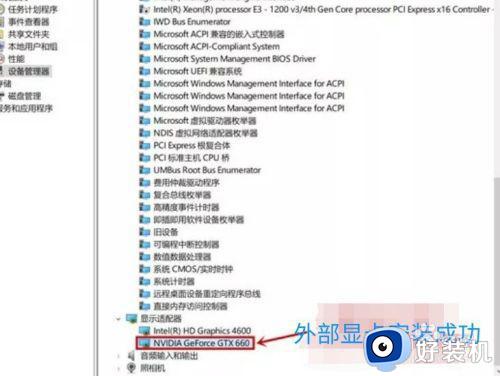
2、然后关闭笔记本电脑,打开独立电源开关,启动外接显卡,启动笔记本电脑。如果显示成功就会在底部有个显卡提示。
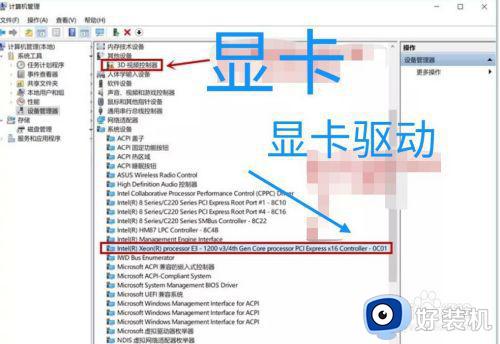
3、如果显卡没启动成功,接下来我们下载对应显卡的驱动并安装,最好选择较老版本的驱动,提高兼容性。
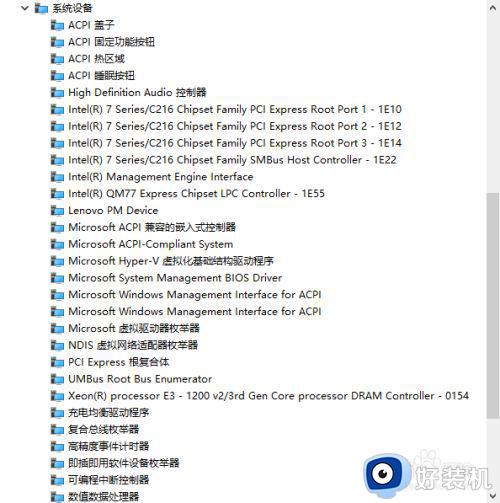
上述给大家讲解的就是怎么给笔记本外接显卡的详细内容,有相同需要的用户们可以参照上面的方法步骤来进行操作,大家可以试试看吧。
笔记本电脑显卡外接教程 怎么给笔记本外接显卡相关教程
- 笔记本电脑外接显卡教程 笔记本电脑怎样外接显卡
- 笔记本独立显卡外接方法 笔记本怎么外接独立显卡
- 笔记本外置声卡怎么装 外置声卡连接笔记本电脑图解
- 笔记本怎么装外置声卡 笔记本电脑外置声卡安装教程
- 笔记本外接显示器分辨率怎么设置 笔记本外接显示器分辨率的设置方法
- 笔记本外接显示器关闭笔记本屏幕的方法 笔记本外接显示器之后怎么关闭笔记本屏幕
- 笔记本集显和独显的区别在哪 笔记本电脑独立显卡和集成显卡有什么区别
- 笔记本连显示器的线叫什么 笔记本外接显示屏用什么线
- 笔记本外接显示器的步骤 笔记本怎么和显示器连接
- 笔记本接键盘怎么弄 笔记本外接键盘教程
- 电脑无法播放mp4视频怎么办 电脑播放不了mp4格式视频如何解决
- 电脑文件如何彻底删除干净 电脑怎样彻底删除文件
- 电脑文件如何传到手机上面 怎么将电脑上的文件传到手机
- 电脑嗡嗡响声音很大怎么办 音箱电流声怎么消除嗡嗡声
- 电脑我的世界怎么下载?我的世界电脑版下载教程
- 电脑无法打开网页但是网络能用怎么回事 电脑有网但是打不开网页如何解决
热门推荐
电脑常见问题推荐
- 1 b660支持多少内存频率 b660主板支持内存频率多少
- 2 alt+tab不能直接切换怎么办 Alt+Tab不能正常切换窗口如何解决
- 3 vep格式用什么播放器 vep格式视频文件用什么软件打开
- 4 cad2022安装激活教程 cad2022如何安装并激活
- 5 电脑蓝屏无法正常启动怎么恢复?电脑蓝屏不能正常启动如何解决
- 6 nvidia geforce exerience出错怎么办 英伟达geforce experience错误代码如何解决
- 7 电脑为什么会自动安装一些垃圾软件 如何防止电脑自动安装流氓软件
- 8 creo3.0安装教程 creo3.0如何安装
- 9 cad左键选择不是矩形怎么办 CAD选择框不是矩形的解决方法
- 10 spooler服务自动关闭怎么办 Print Spooler服务总是自动停止如何处理
